Wprowadzenie
Radzenie sobie z oknami poza ekranem może być uciążliwą przeszkodą, utrudniając przepływ pracy, kiedy się tego najmniej spodziewasz. Te problemy pojawiają się z powodu różnych konfiguracji lub ustawień w systemie Windows 11, ale nie martw się: system operacyjny, który masz do dyspozycji, oferuje kilka praktycznych rozwiązań, aby poradzić sobie z nimi bez wysiłku. Zgłębiając zasady i metody dotyczące okien poza ekranem, pozycjonujesz się, aby utrzymać płynne i zogniskowane doświadczenie komputerowe. Ten przewodnik wyrusza w podróż po krajobrazie Windows 11, aby ujawnić sposoby przywrócenia nieodpowiednich okien poza ekranem do widocznej przestrzeni, umożliwiając skupienie się na zadaniach bez niepotrzebnych przerw.

Zrozumienie okien poza ekranem w Windows 11
Okna poza ekranem pojawiają się, gdy okna aplikacji nie pojawiają się w aktywnej przestrzeni ustawień monitora. Ten scenariusz może się zmaterializować z różnych powodów, w tym nieoczekiwanych zmian w konfiguracjach wyświetlania lub integracji wielu ekranów. Nawet przy zaawansowanym designie i licznych funkcjach Windows 11, błąd w konfiguracji może skutkować znikaniem okien z widoku. To uciążliwość może wprowadzać niepotrzebną frustrację, pochłaniając cenny czas, gdy użytkownicy starają się odzyskać kontrolę nad swoim przepływem pracy. Przez badanie przyczyn okien poza ekranem, wyposażamy się w wgląd umożliwiający zastosowanie odpowiednich rozwiązań, czyniąc naszą nawigację i interakcje z aplikacjami bardziej intuicyjnymi.

Typowe scenariusze dotyczące okien poza ekranem
Istnieje wiele sytuacji, które mogą prowadzić do okien poza ekranem, każda z własnym zestawem przyczyn i efektów. Obraz scenariuszy, w których odłączasz zewnętrzny monitor bez dostosowania umiejscowienia okien, lub gdy następuje niespodziewana zmiana rozdzielczości wyświetlania. Po aktualizacji sterownika graficznego, oryginalna pozycja okna może wydawać się zapomniana. Dodatkowo mogą pojawić się różnice, gdy różne monitory są ustawione do prezentacji lub podobnie unikalnych ustawień, wypychając aplikacje poza widok, co prowadzi do zamieszania, które zakłóca twoje skupienie. Rozpoznanie tych okoliczności sprzyja lepszemu podejściu do rozwiązania problemu, wzbogacając całe doświadczenie użytkownika.
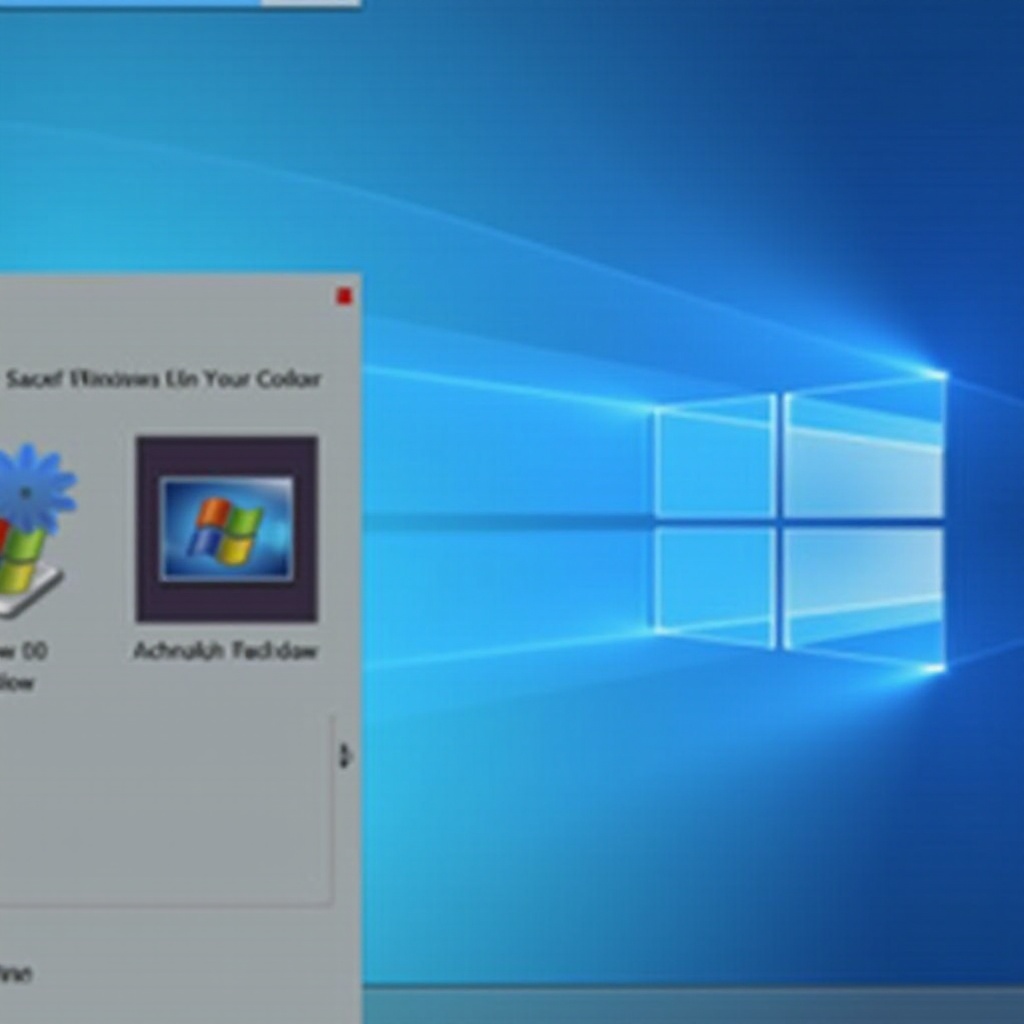
Metody przenoszenia okien poza ekran
Nawigacja po terenie okien poza ekranem nie musi być przytłaczającym zadaniem. Windows 11 umożliwia użytkownikom wiele dróg rozwiązania tego problemu, umożliwiając ci przyjęcie podejścia, które odpowiada twojemu komfortowi i wygodzie.
Użycie skrótów klawiaturowych
Dla tych, którzy cenią smukłość klawiaturową, skróty oferują szybkie rozwiązanie, aby opanować okna poza ekranem, przywracając je do widocznego spektrum:
-
Zastosuj polecenie
Alt + Tab, aby przeglądać otwarte aplikacje i podświetlić nieuchwytne okno. -
Aktywuj menu okna za pomocą
Alt + Spacja. -
Wybierz polecenie “Przesuń” uderzając klawisz
M. -
Steruj klawiszami strzałek na klawiaturze; po naciśnięciu w lewo, w prawo, w górę lub w dół, okno przesuwa się w kierunku twojego wyświetlacza. Kontynuuj naciskanie strzałek, aż pojawi się na twoim ekranie.
-
Zatrzymaj jego pozycję naciśnięciem klawisza
Enter.
To podejście skrótowe przedstawia przyspieszone rozwiązanie dla napotkania problemów z oknami poza ekranem.
Dostosowanie przez pasek zadań
Z pomocą paska zadań Windows 11, użytkownicy mogą skutecznie zarządzać oknami poza ekranem, omijając zależność od klawiszy:
-
Znajdź i kliknij prawym przyciskiem myszki ikonę nieupożądkowanego okna osadzonego na pasku zadań.
-
Przejdź do menu kontekstowego, najedź na “Zmaksymalizuj” i kliknij, aby przenieść okno na twój główny aktywny ekran.
-
Po maksymalizacji można ręcznie zmieniać rozmiar i przenosić za pomocą myszki.
Dla osób mniej zaznajomionych ze skrótami, wykorzystanie paska zadań to doskonała alternatywa.
Zmiana ustawień wyświetlania
W niektórych przypadkach, odświeżenie ustawień wyświetlania może usunąć problemy z wyrównaniem okien poza ekranem, zwłaszcza te spowodowane zmianami rozdzielczości lub błędami konfiguracji:
-
Kliknij prawym przyciskiem myszki na pulpicie i wybierz “Ustawienia wyświetlania”.
-
Potwierdź, że ustawienia monitora rzeczywiście odzwierciedlają twoje obecne ustawienie i określone rozdzielczości. Dostosuj układ wyświetlania, jeśli używasz wielu monitorów.
-
Użyj opcji “Zidentyfikuj”, aby upewnić się, że wyświetlacze prawidłowo się wyrównują i bilansują oczekiwania wejścia-wyjścia.
-
Po tych zmianach sprawdź, czy wcześniej ukryte okna powróciły do twojego widoku.
Przeglądając konfiguracje wyświetlania, można nie tylko rozwiązać bieżące anomalie, ale także skutecznie zapobiec przyszłym incydentom.
Eksploracja funkcji Snap w Windows 11
Wykorzystanie premierowych innowacji Snap Windows 11 może zwiększyć efektywność zarządzania oknami, podnosząc skuteczność przepływu pracy:
-
Rozpocznij kombinację
Windows + Z, wprowadzając funkcję Układów Snap dla precyzyjnego porządku w obrębie aktywnej przestrzeni ekranowej. -
Przeciągnij i przeprowadź dowolne okno aplikacji na szczyt ekranu, aż pojawią się kontury, dając zgodę na potencjał snapa, w równym stopniu porządkując dodatkowe okna.
Te ulepszenia snap oferują spójne, wizualne podejście do żonglerki wieloma oknami, idealne dla szerokich wyświetlaczy lub układów z dwoma monitorami.
Podsumowanie
Windows 11 wyposaża użytkowników w narzędziownik pełen intuicyjnych strategii do odzyskania okien poza ekranem, chroniąc w ten sposób produktywność i skupienie. Wdrażając skróty klawiaturowe w swoją rutynę, używając paska zadań, regulując ustawienia wyświetlania lub korzystając z funkcji snap, można z łatwością przywrócić okna poza ekranem. Przyjęcie tych metodologii gwarantuje, że użytkownicy utrzymują kontrolę nad zarządzaniem oknami, napędzając płynne i efektywne środowisko operacyjne.
Najczęściej Zadawane Pytania
Dlaczego okna mojej aplikacji ciągle wychodzą poza ekran?
Okna poza ekranem mogą pojawiać się z powodu podłączania lub odłączania monitorów, zmian rozdzielczości lub niewłaściwej konfiguracji wyświetlania.
Czy mogę zapobiec wychodzeniu okien poza ekran w konfiguracjach z wieloma monitorami?
Tak, upewnij się, że monitory są prawidłowo skonfigurowane i ułożone. Regularnie sprawdzaj ustawienia wyświetlania i korzystaj z funkcji przyciągania, aby zachować porządek.
Czy zalecane są narzędzia firm trzecich do zarządzania oknami poza ekranem?
Podczas gdy Windows 11 zapewnia efektywne metody, narzędzia firm trzecich mogą oferować dodatkową funkcjonalność. Jednak upewnij się, że te narzędzia są godne zaufania i kompatybilne z Windows 11.

